如何修復 WooCommerce 商店頁面未顯示產品
已發表: 2022-08-22尋找如何修復 WooCommerce 商店頁面未顯示產品的問題?
解決這個問題至關重要,因為 WooCommerce 商店頁面在每個在線商店中都扮演著重要角色。
在本文中,我們將討論可能導致在您的商店頁面上顯示 WooCommerce 產品出現問題的 4 個最常見原因,並找出解決方法。
由於這是一個全面的教程,因此您可以使用以下目錄來瀏覽它:
- WooCommerce 商店頁面未顯示產品的 4 個常見示例
- 如何修復 WooCommerce 商店頁面未顯示產品
- 如何修復 WooCommerce 在搜索結果中不顯示產品
讓我們深入了解它!
WooCommerce 商店頁面未顯示產品的 4 個常見示例
讓我們看看您的 WooCommerce 商店頁面可能不顯示任何產品的最常見原因。
自定義商店頁面
您最近是否安裝了新的 WooCommerce 主題? 很有可能這就是您不再在商店頁面上看到產品的原因。
問題是,您的新主題可能會使用自定義商店頁面。 如果是這樣,您需要在 WooCommerce 設置中將其設置為默認設置,以便您的產品開始顯示在其上。
我們將在本文的以下部分之一中向您展示如何做到這一點。
或者,您可以跳轉到解決方案並了解如何檢查您是否在設置中選擇了正確的商店頁面。
插件衝突
WooCommerce 商店頁面不顯示產品的另一個常見原因是插件衝突。
並非所有 WordPress 插件都相互兼容。 有時,當您安裝新插件時,它可能會與您網站上安裝的其他插件發生衝突。
對於他們的開發人員很長時間沒有更新的插件來說尤其如此。
因此,如果您安裝的插件由於某種原因與 WooCommerce 不兼容,則可能會導致您的商店頁面不顯示產品。
我們將在本文後面向您展示如何檢查是否是這種情況。
或者,您可以直接轉到解決方案並了解如何檢查您的站點上是否存在插件不兼容問題。
產品在商店頁面上被隱藏
WooCommerce 允許您指定要在您的網站和商店頁面的搜索結果中顯示的產品。
因此,您的商店頁面上沒有 WooCommerce 產品的另一個原因可能是您已將它們隱藏起來而無法顯示。
我們將在本文後面向您展示如何檢查它。
或者,您可以跳到解決方案並立即了解如何檢查目錄的可見性。
永久鏈接問題
如果您在其頁面上看到產品,但它沒有出現在您的商店頁面上,則問題可能在於永久鏈接。
WordPress 中的永久鏈接代表永久鏈接。 此設置定義您的內部 URL 的顯示方式。
如果您最近在您的網站上安裝了任何 WooCommerce 擴展,這可能會影響您的永久鏈接設置。
我們將在本文後面向您展示如何檢查您的永久鏈接設置。
或者您可以轉到解決方案並了解如何立即更新您的永久鏈接設置。
如何修復 WooCommerce 商店頁面未顯示產品
在了解了可能導致 WooCommerce 商店頁面出現問題的原因後,讓我們看看如何解決這些問題。
檢查您是否選擇了正確的商店頁面
產品未出現在商店頁面上的最常見原因之一是您在 WooCommerce 設置中選擇了自定義頁面。
要檢查是否是這種情況,請導航到 WordPress 儀表板中的WooCommerce » 設置。
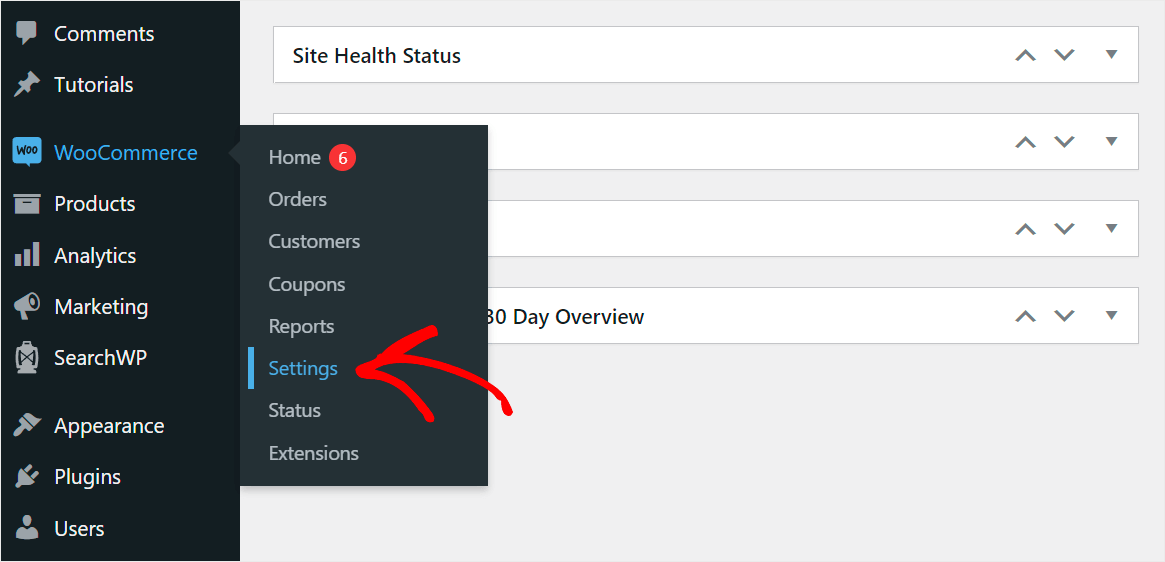
然後,單擊“產品”選項卡。

在那裡,找到Shop page選項並確保選擇了正確的頁面。

如果選擇其他頁面作為您的商店頁面,請單擊商店頁面下拉菜單並選擇正確的頁面。
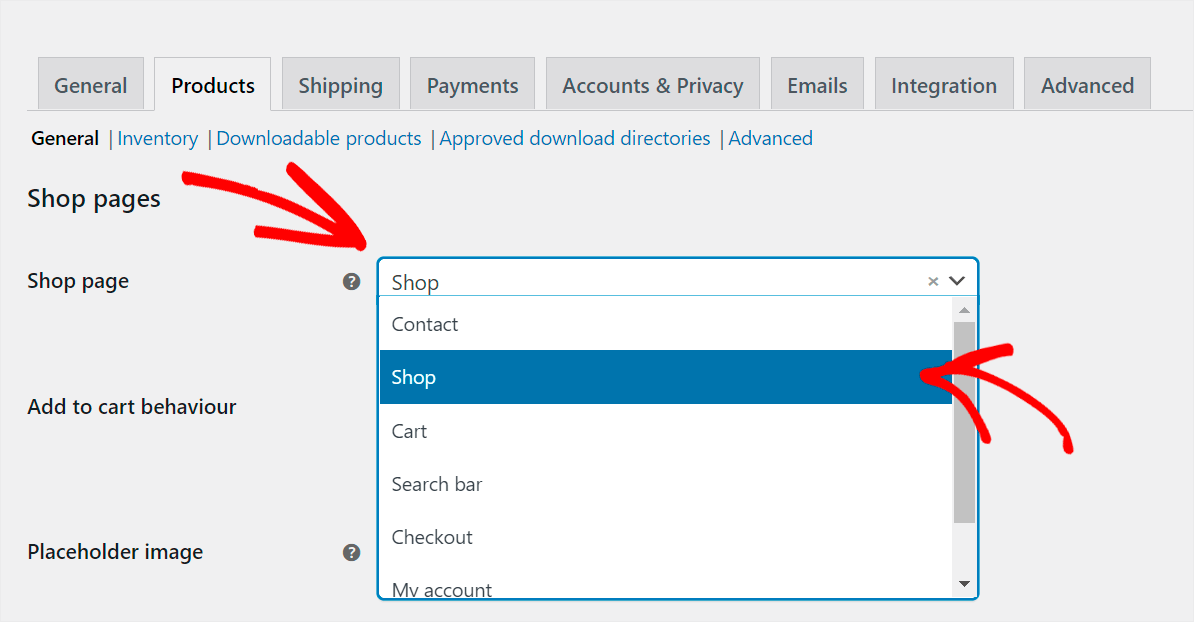
完成後,不要忘記按頁面底部的保存更改按鈕來保存更改。

如果它不能幫助解決您的問題,請查看以下解決方案。
檢查您的網站上是否存在插件不兼容問題
要檢查您的站點是否存在插件衝突,您需要停用除 WooCommerce 之外的所有插件,然後將它們一一恢復。
要開始使用,請轉到 WordPress 儀表板中的插件選項卡。
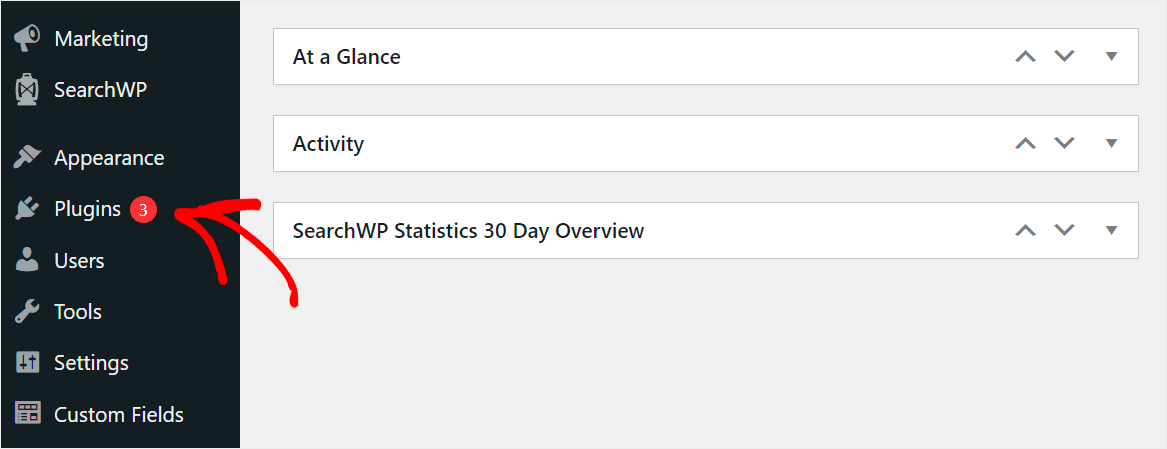
接下來,勾選左上角的複選框以一次選擇所有插件。
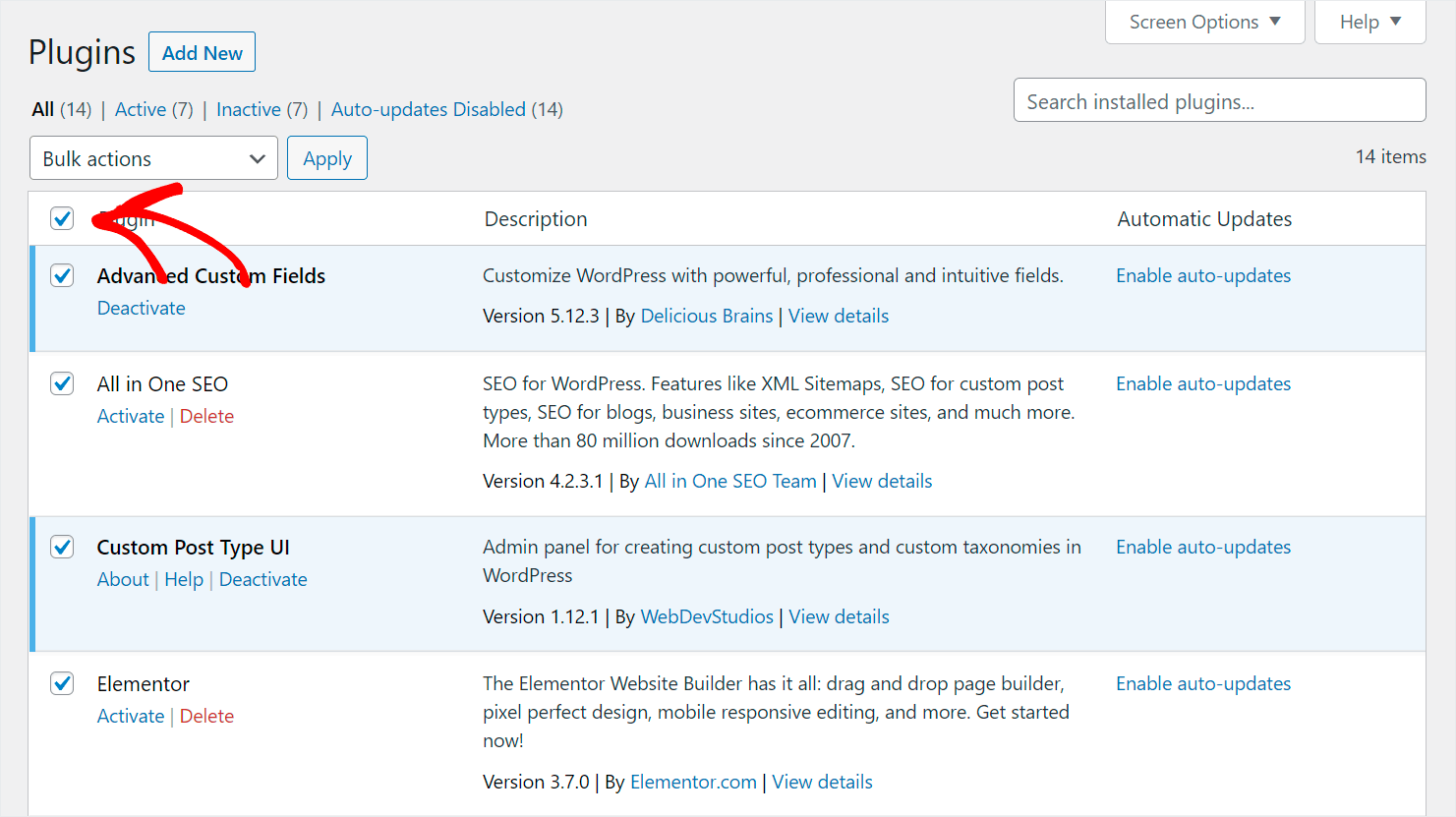
之後,取消選中WooCommerce插件旁邊的框。

最後,單擊批量操作下拉菜單並選擇停用選項以停用除 WooCommerce 之外安裝在您網站上的所有插件。
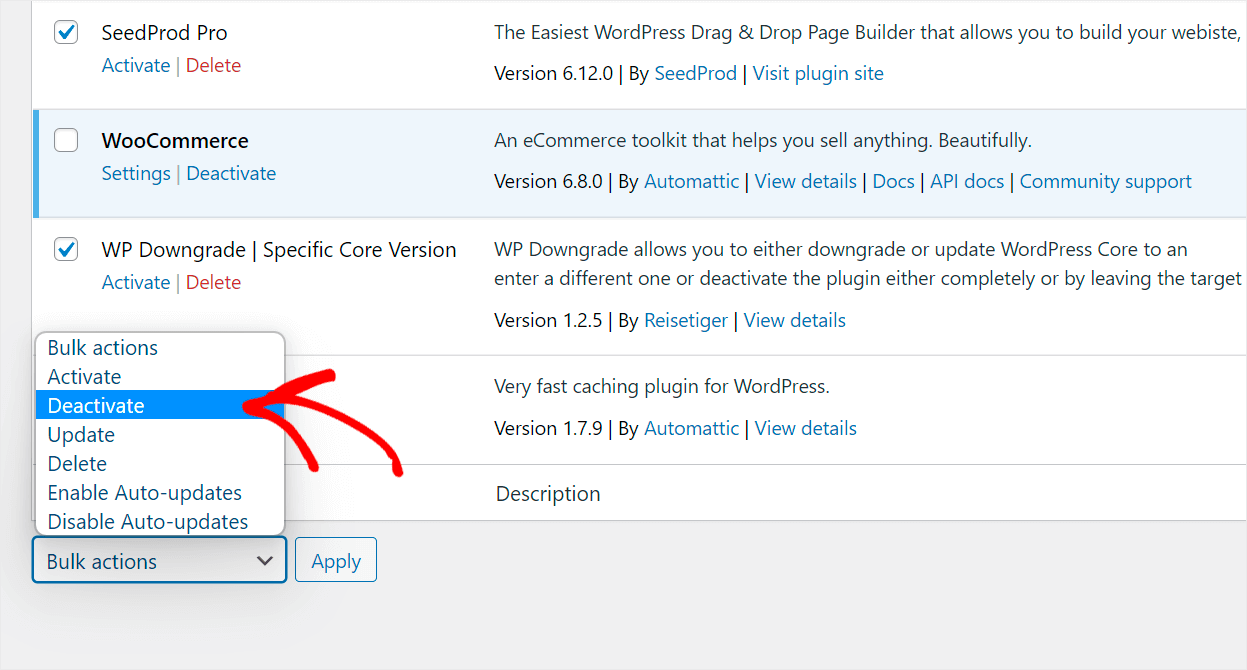
下一步是逐步激活每個插件,直到找到導致 WooCommerce 商店頁面出現問題的插件。
如果您找到這樣的插件,請考慮不再使用它以避免顯示產品時出現問題。
如果不是,則您網站上的 Shop 頁面的問題與其他問題有關。 查看本文中的以下解決方案,了解處理它們的更多方法。
檢查目錄的可見性
您的產品可能未顯示在“商店”頁面上的另一個原因是您更改了它們的可見性。
要檢查這一點,首先,導航到 WordPress 儀表板中的產品選項卡。
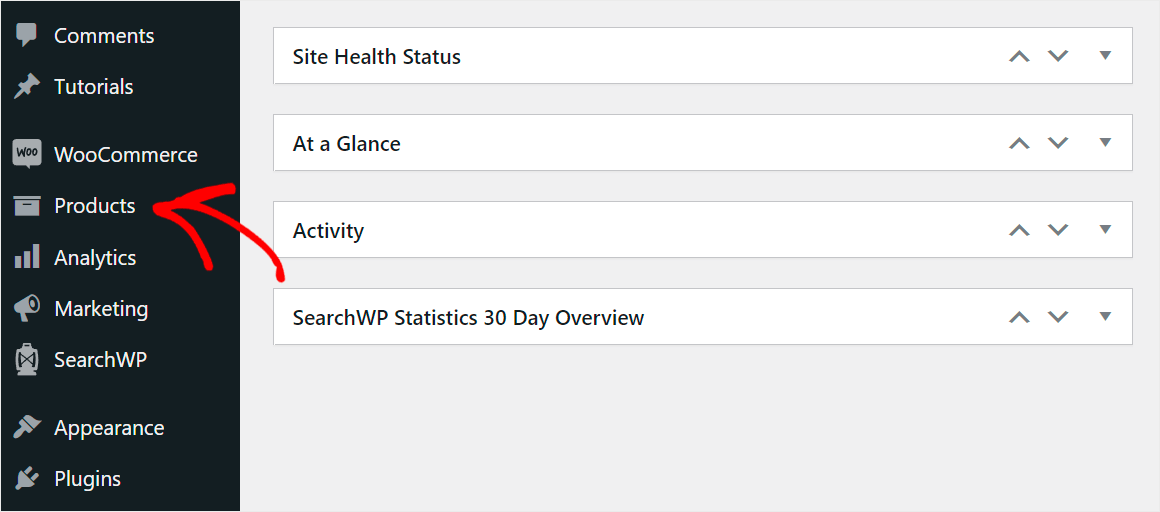
然後,單擊要檢查其可見性的產品。

進入產品編輯器後,確保產品目錄可見性選項設置為Shop and search results或Shop only 。
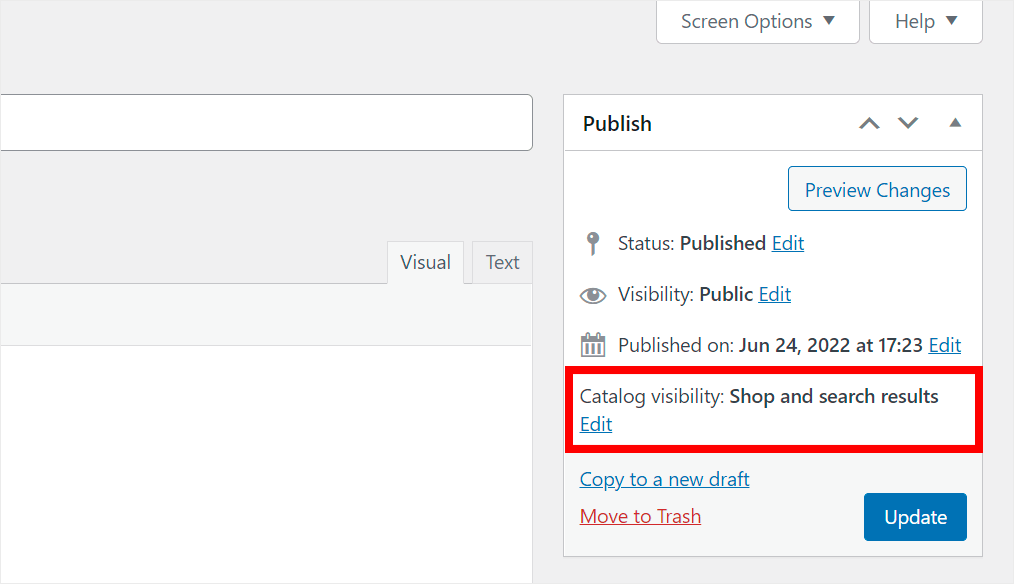
如果沒有,請單擊目錄可見性下的編輯按鈕。

然後,將其更改為上述選項之一。

完成產品可見性管理後,單擊確定。
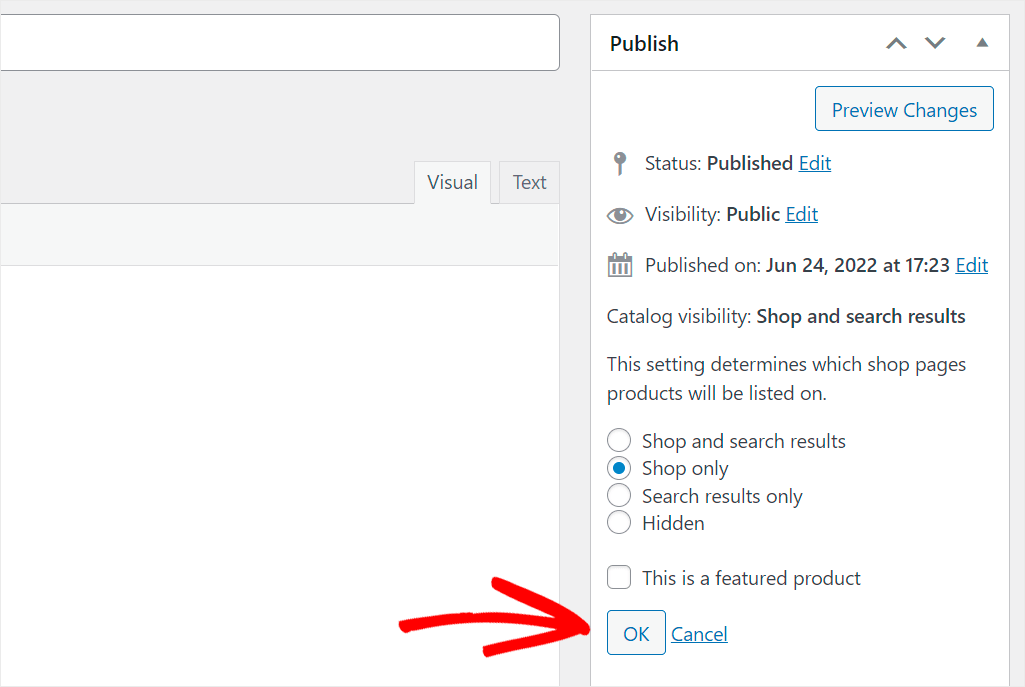
不要忘記通過單擊更新按鈕保存您對產品設置所做的更改。
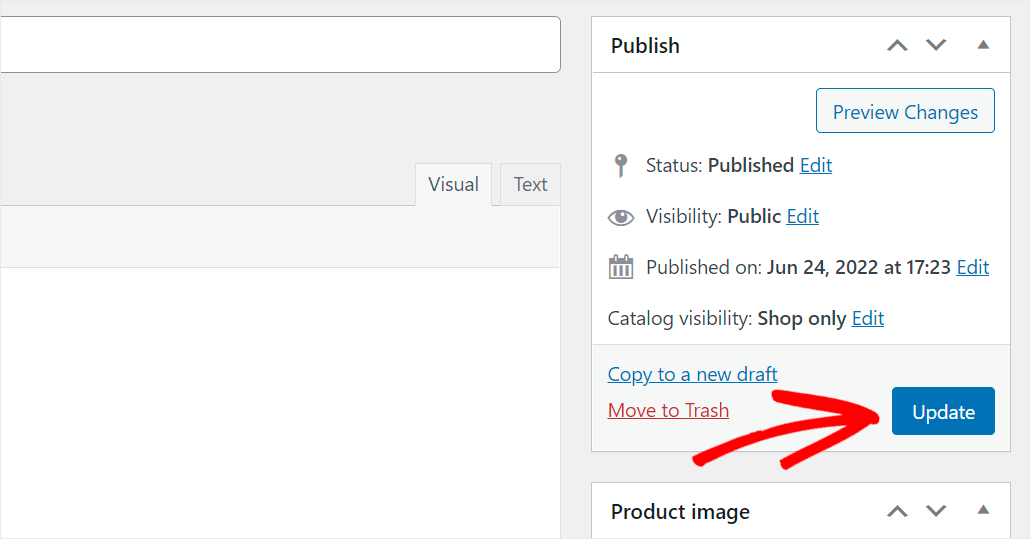
如果您的產品仍然沒有出現在 Shop 頁面上,即使您已確保它具有正確的可見性設置,請檢查以下解決方案。
更新您的固定鏈接
由於永久鏈接更新錯誤,有時產品可能不會顯示在 WooCommerce 商店頁面上。
當您更改 WooCommerce 主題或安裝新擴展時,通常會發生這種情況。
要解決此問題,請導航至 WordPress 儀表板中的設置 » 永久鏈接。
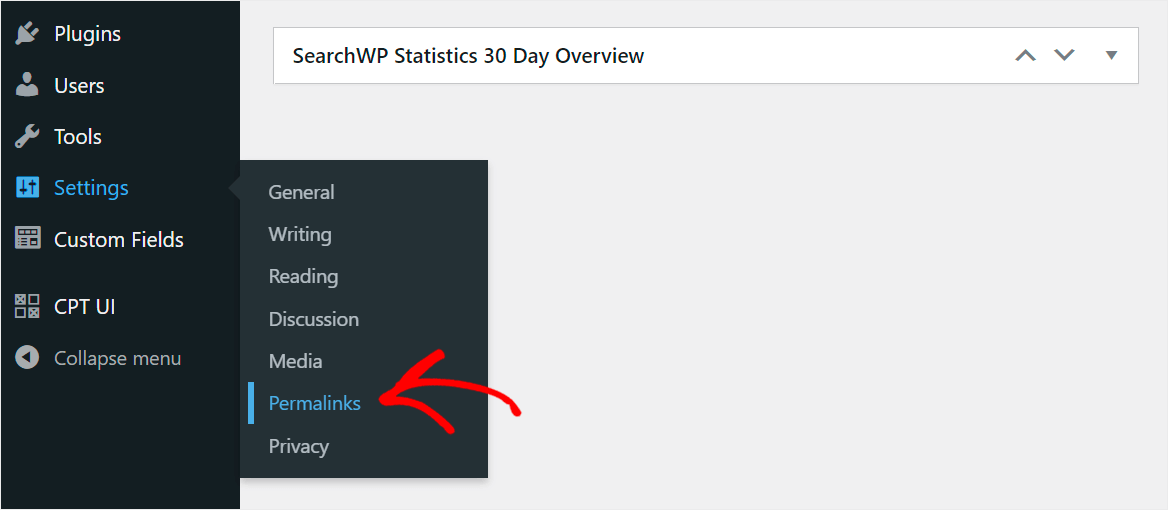
然後,單擊頁面底部的保存更改以使 WordPress 更新您的永久鏈接。

如果更新永久鏈接後問題仍然存在,請檢查其他解決方案。
如何修復 WooCommerce 在搜索結果中不顯示產品
WooCommerce 用戶經常混淆 Shop 頁面和他們網站上的搜索結果。
如果您的產品未出現在搜索結果中,則問題很可能與 WordPress 搜索引擎本身有關。
問題是,默認情況下,它在執行搜索時只考慮產品的標題、描述和摘錄。
但是所有其他有價值的數據,如產品標籤、類別、自定義字段等,都被 WordPress 完全忽略。
值得慶幸的是,有一種方法可以通過使用 SearchWP 只需單擊幾下即可增強 WooCommerce 網站上的搜索。

SearchWP 是最強大的 WordPress 搜索插件,受到 30,000 多名網站所有者的信任。
由於它與 WooCommerce 的無縫集成,它使您可以使您的產品更加引人注目並提高您的銷售額。
具體來說,您可以啟用按產品 SKU、標籤、自定義字段、類別和其他屬性進行搜索,以幫助您的客戶更快地找到合適的產品。
此外,使用 SearchWP,您可以完全自定義搜索在您的商店中的工作方式。
例如,您可以在搜索結果中推廣特定產品、僅搜索 WooCommerce 產品、排除任何頁面等等。
以下是其他一些可以幫助您發展業務的 SearchWP 功能:
- 搜索跟踪。 找出訪問者在您的網站上輸入的搜索字詞,並獲得有關他們搜索行為的詳細報告。
- 實時自動完成搜索。 讓您的訪問者通過猜測他們正在尋找的內容的實時搜索獲得即時搜索結果。
- 模糊搜索。 啟用模糊搜索以幫助訪問者找到正確的產品,即使他們拼錯了名字。
- 突出顯示搜索詞。 使匹配項在搜索結果中更加明顯,以幫助訪問者更快地確定他們是否找到了所需的產品。
有了這個,讓我們逐步了解如何在您的網站上使用 SearchWP 來幫助訪問者找到他們正在尋找的內容。
第 1 步:在您的網站上安裝 SearchWP 插件
您可以在此處開始使用 SearchWP。
接下來,登錄您的 SearchWP 帳戶並單擊下載。
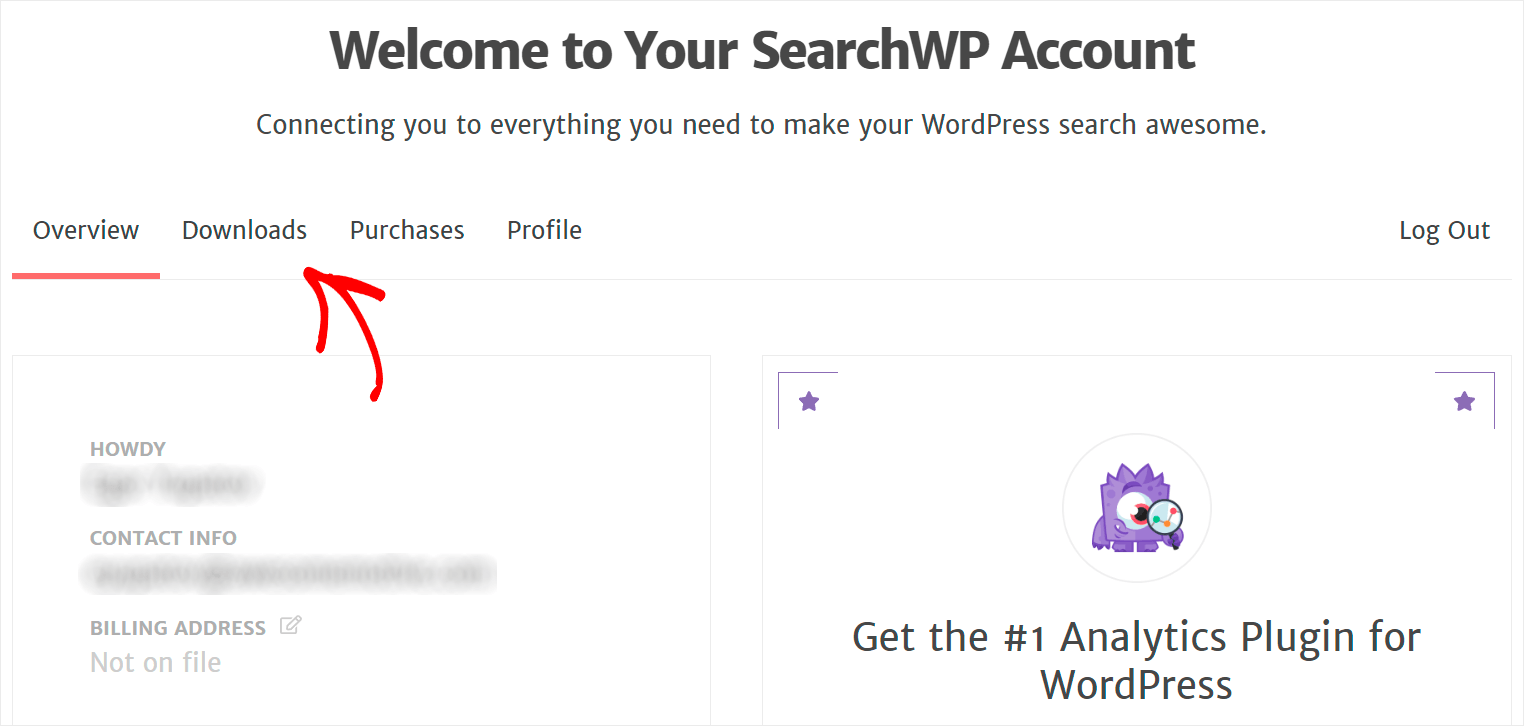
在那裡,按下載 SearchWP並將插件的 ZIP 文件保存到您的計算機。
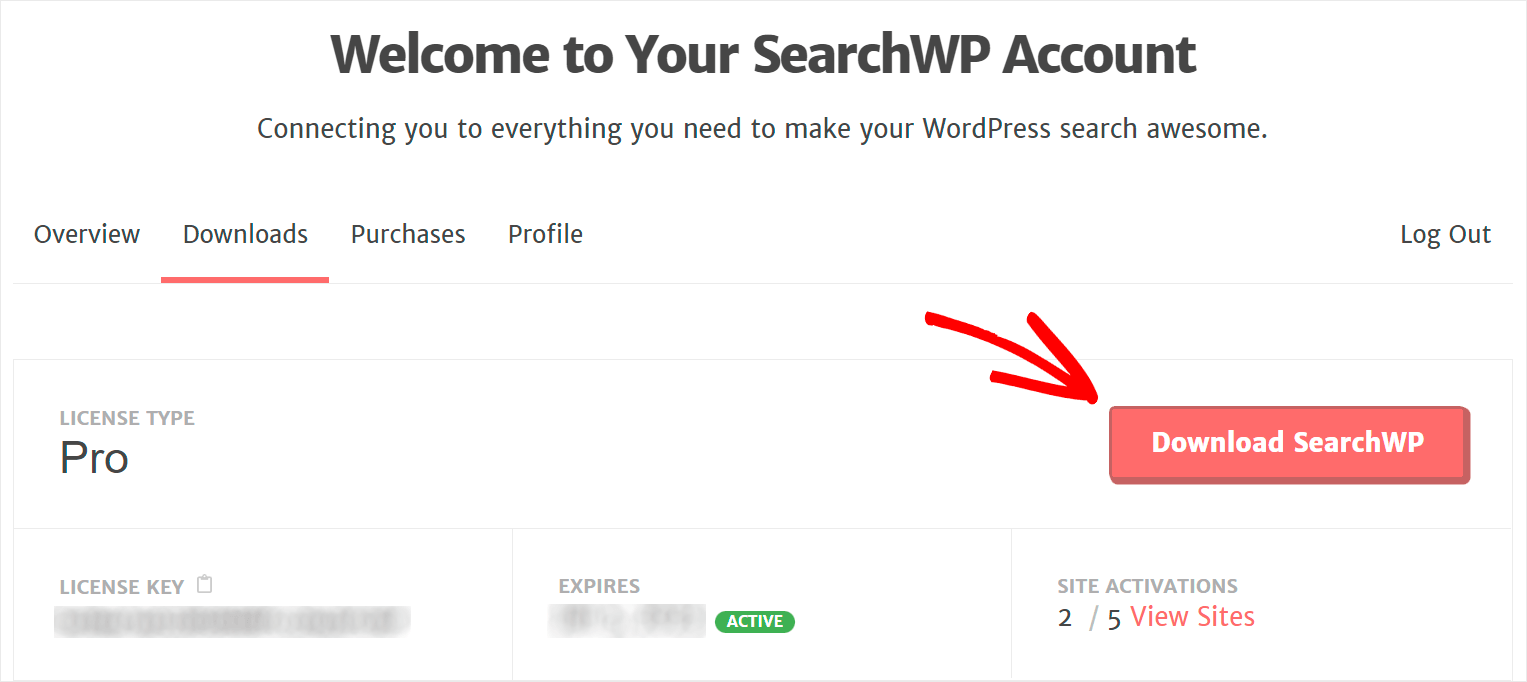
下載完成後,在同一頁面上複製您的插件許可證密鑰。

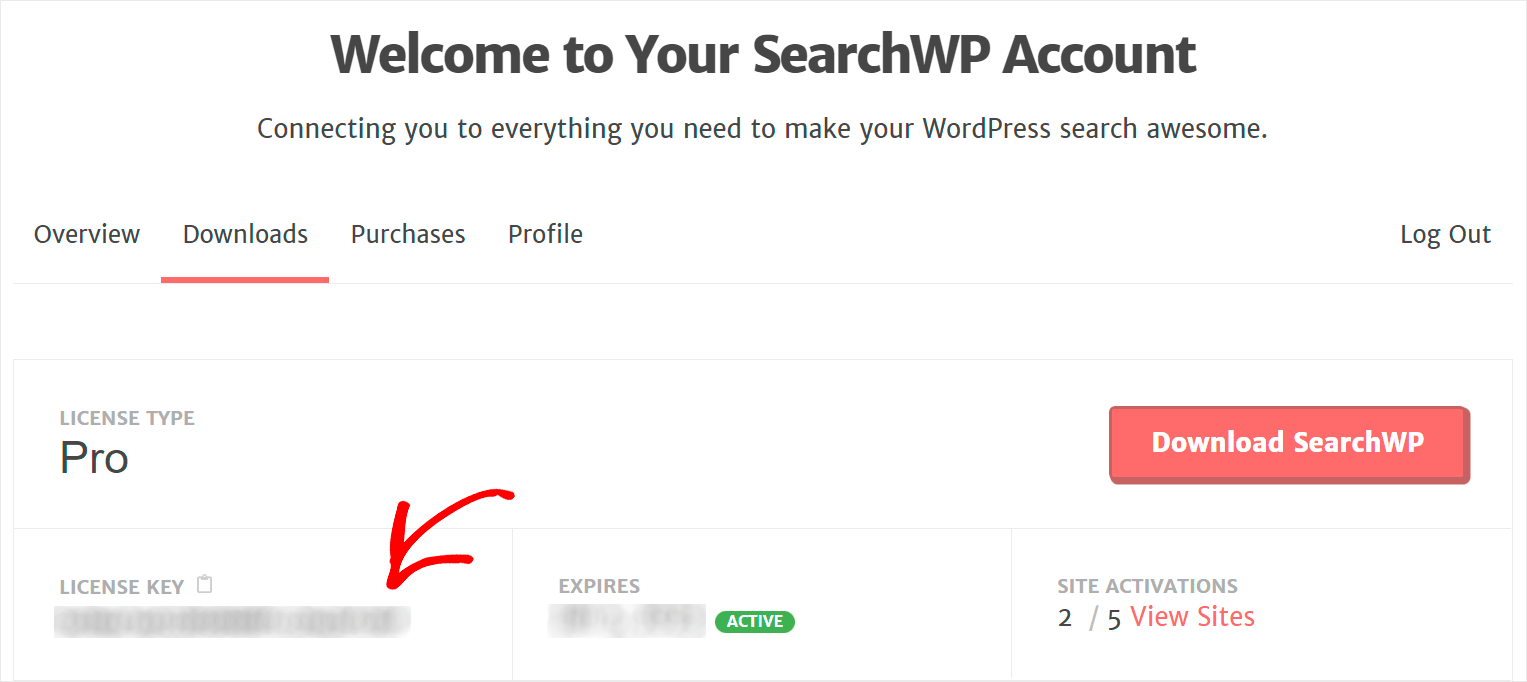
下一步是在您的 WordPress 網站上安裝 SearchWP 插件以增強您的搜索。
需要復習一下如何做到這一點? 您可以按照這些說明安裝 WordPress 插件。
在您的站點上安裝 SearchWP 後,您需要使用您的許可證密鑰激活它。
為此,請轉到您的 WordPress 儀表板,然後單擊頂部欄SearchWP按鈕下的激活許可證。

進入許可證選項卡後,將 SearchWP 許可證密鑰放入許可證字段,然後單擊激活。

激活許可證後,您就可以繼續安裝 SearchWP WooCommerce 集成擴展了。
第 2 步:安裝 SearchWP WooCommerce 集成擴展
通過安裝此擴展,您可以將 SearchWP 與 WooCommerce 無縫集成並自定義您網站上的產品搜索。
要開始使用,請導航至 WordPress 儀表板左側邊欄上的SearchWP » Extensions 。
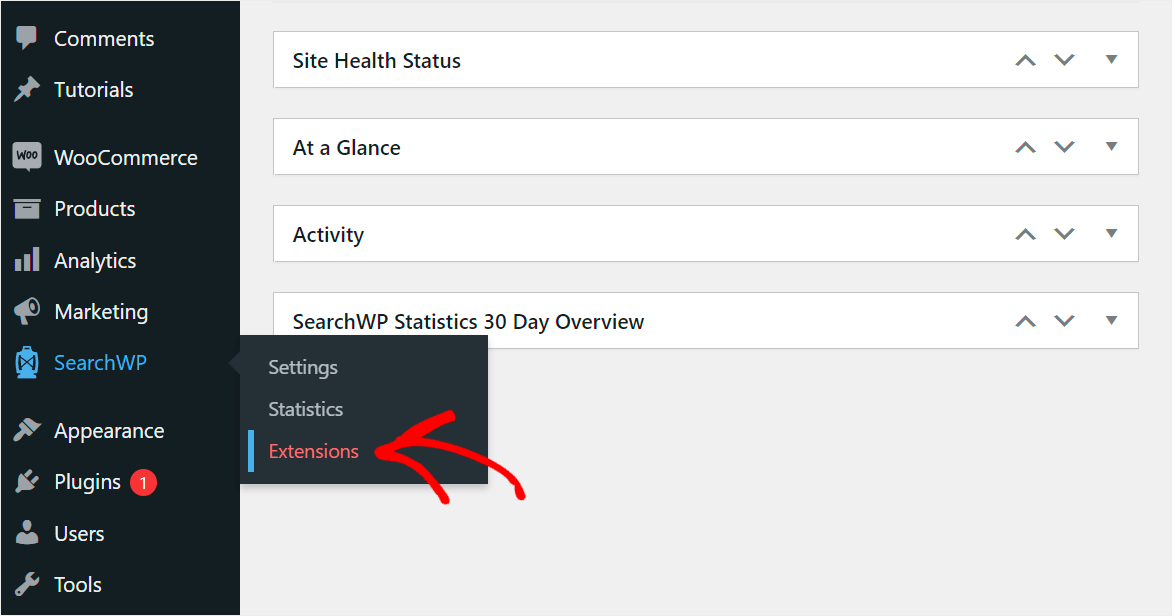
然後,找到WooCommerce 集成擴展並單擊其部分下的安裝。
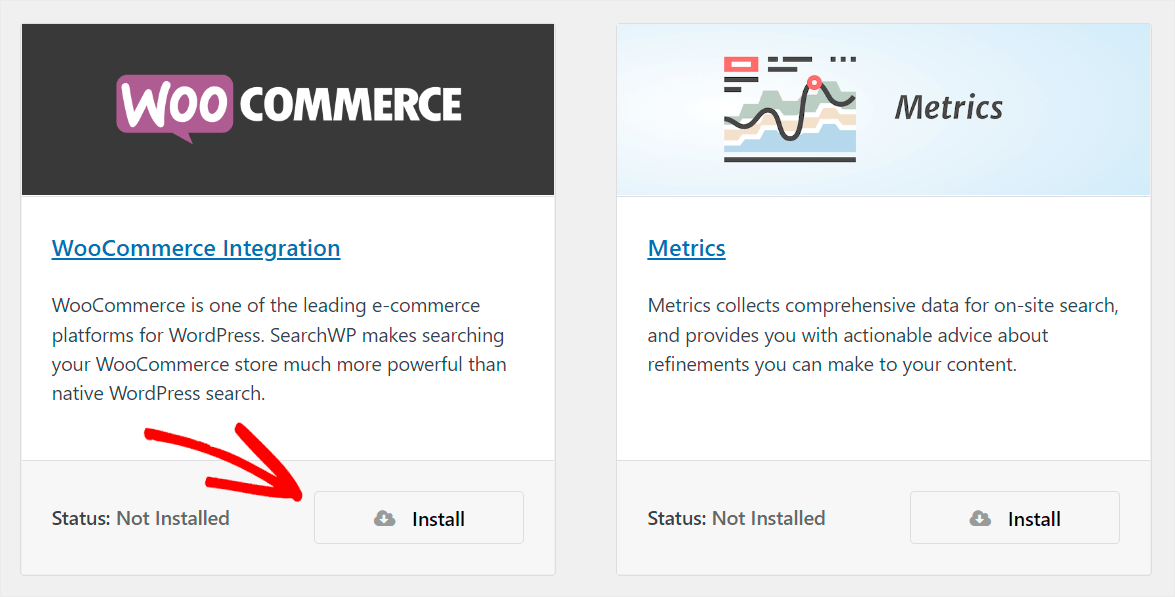
安裝擴展程序後,您可以繼續並開始自定義搜索。
第 3 步:自定義您的搜索
為此,請單擊 WordPress 儀表板左側邊欄上的SearchWP 。
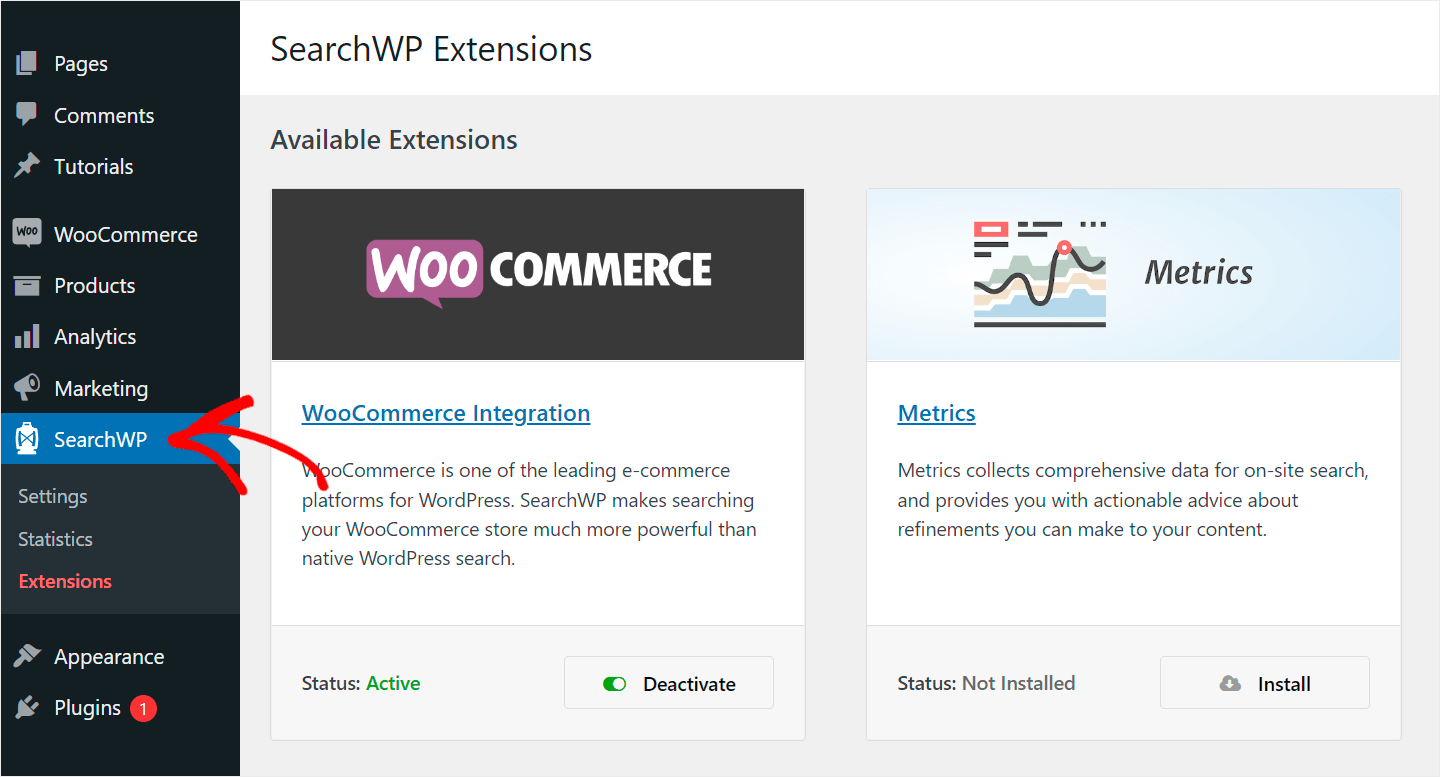
它會將您帶到 SearchWP 設置中的“引擎”選項卡。
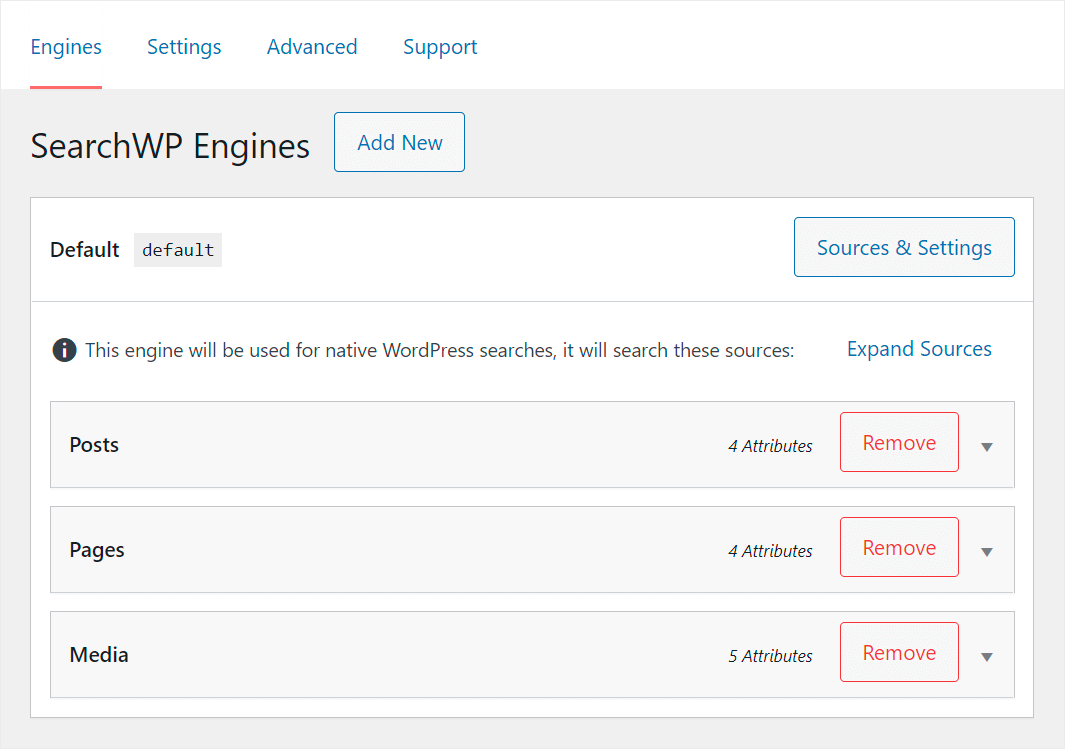
在此選項卡上,您可以控制使用 SearchWP 創建的搜索引擎、自定義其設置、添加新規則等。
WordPress 使用搜索引擎來確定它應該如何以及在何處查找匹配項。
因此,通過設置搜索引擎,您可以完全控制搜索在整個網站中的工作方式。
例如,您可以將搜索限制為特定類型的內容,從搜索結果中排除特定產品,讓 WordPress 考慮產品屬性等等。
有了這個,讓我們設置您的搜索引擎,使您的 WooCommerce 產品在搜索結果中更加可見。
第 4 步:管理您的搜索源
要開始使用,請單擊搜索引擎部分右上角的來源和設置。
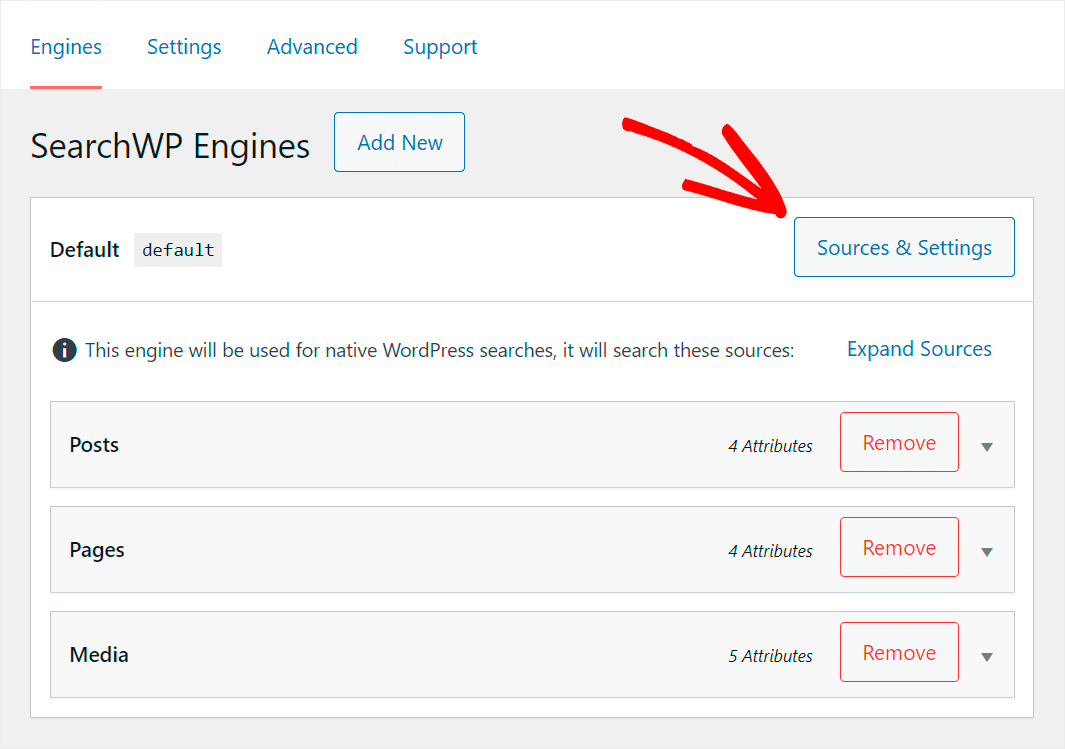
在這裡您可以管理來源,WordPress 在執行搜索時將在其中查找匹配項。

第一步是讓 WooCommerce 產品成為活躍的搜索源。 為此,請勾選它旁邊的複選框。

現在讓我們清理除 WooCommerce 產品之外的任何其他類型內容的搜索結果。 這樣,沒有什麼會打擾您的客戶購物。
為此,請取消選中除Products之外的所有其他來源。

管理完搜索源後,按完成保存所做的更改。

接下來,讓我們也讓 WordPress 考慮 WooCommerce 產品屬性,為您的客戶提供一種搜索產品的額外方式。
第 5 步:通過 WooCommerce 產品屬性啟用搜索
首先,單擊Products源部分中的Add/Remove Attributes 。
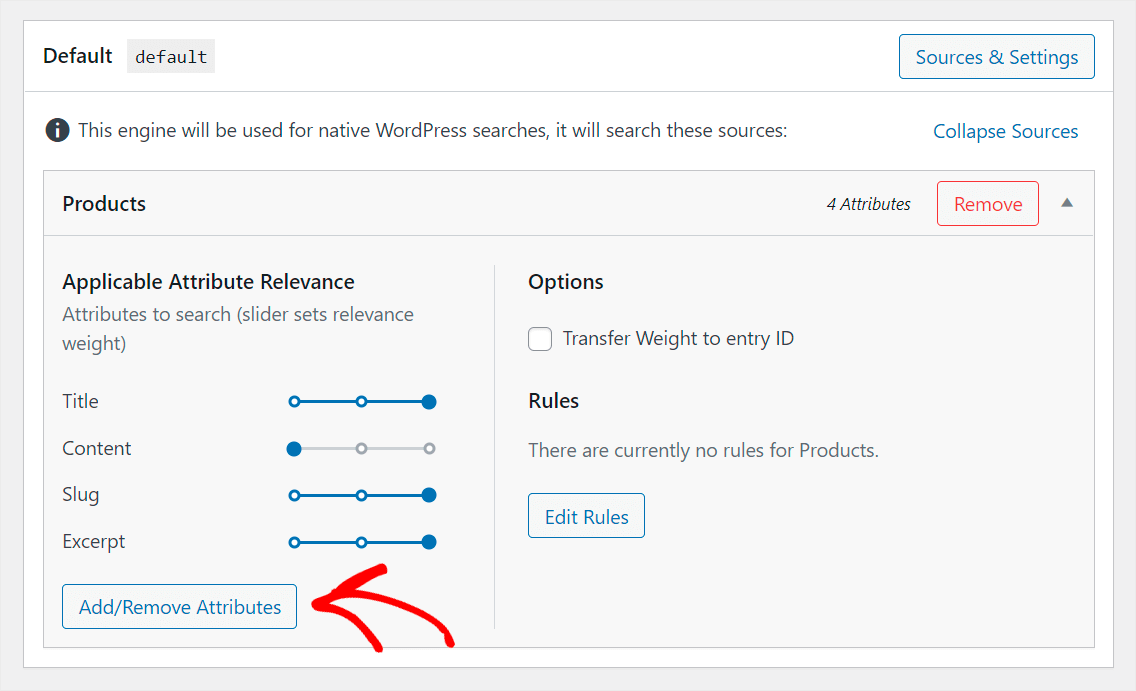
在這裡,您可以控制 WordPress 在執行搜索時關注哪些產品屬性。
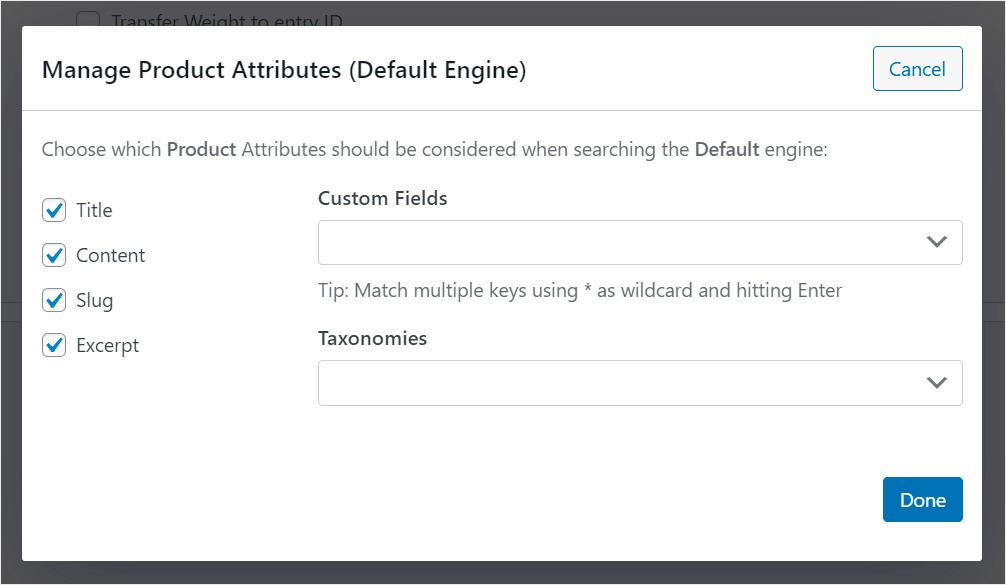
默認情況下,它只考慮產品標題、描述、標籤和摘錄。
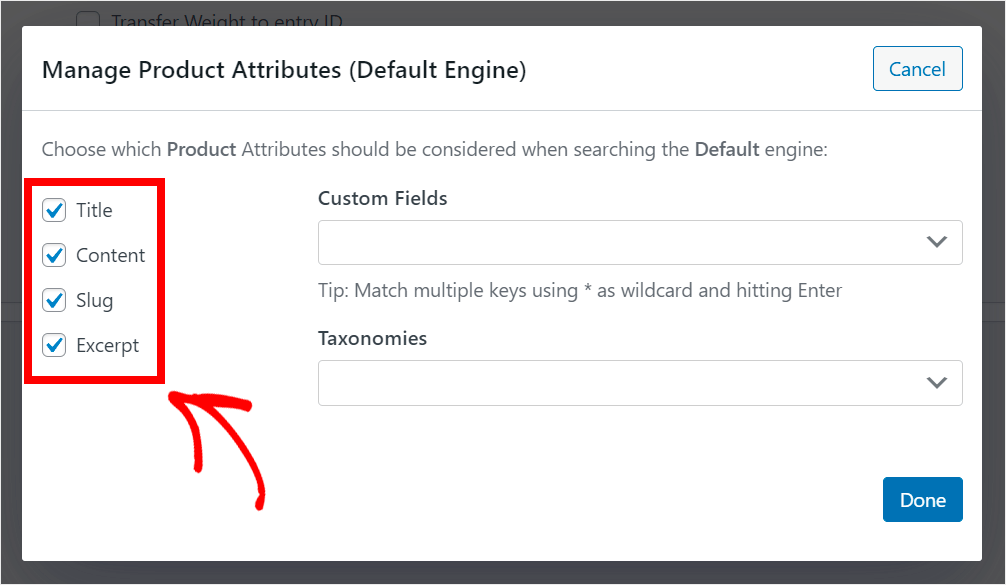
但是,如果您想讓有關產品的附加信息(例如價格、顏色、尺寸、SKU 等)也可搜索,該怎麼辦? 使用 SearchWP,您只需單擊幾下即可完成。
要開始,請單擊自定義字段字段。

然後,從下拉菜單中選擇Any Meta Key選項。

Any Meta Key 是一個 SearchWP 快捷方式,可讓您一次搜索所有產品自定義字段。
由於 WooCommerce 在自定義字段中存儲了額外的產品信息,現在您的訪問者可以對其進行搜索。
您還可以通過一一輸入其名稱來使特定的自定義字段可搜索。
現在,讓我們也讓 WordPress 考慮產品標籤和類別。 為此,首先,單擊分類法字段。
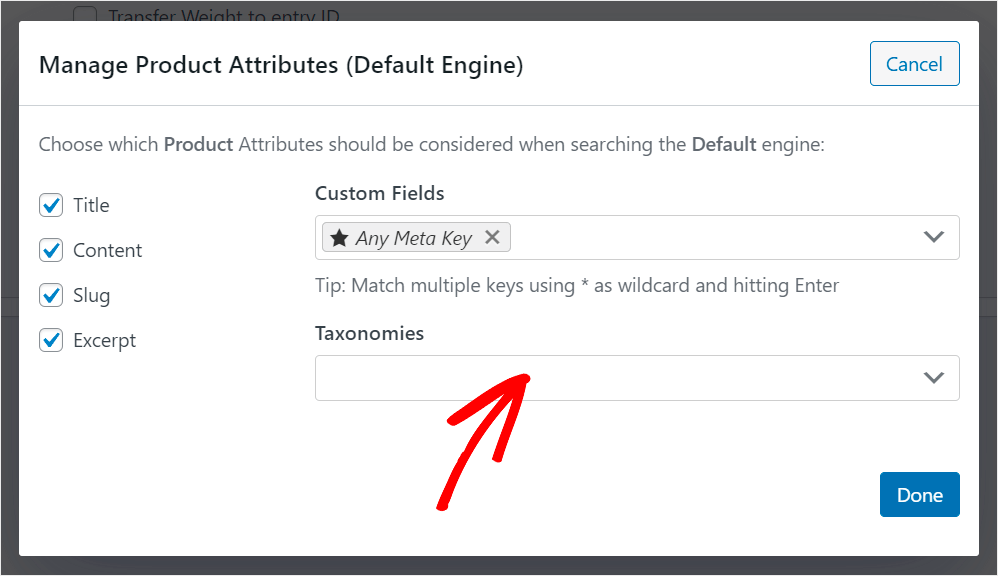
然後,選擇產品類別和產品標籤選項。

現在,您的訪問者可以按標籤及其類別名稱搜索產品。
完成屬性管理後,按完成保存更改。
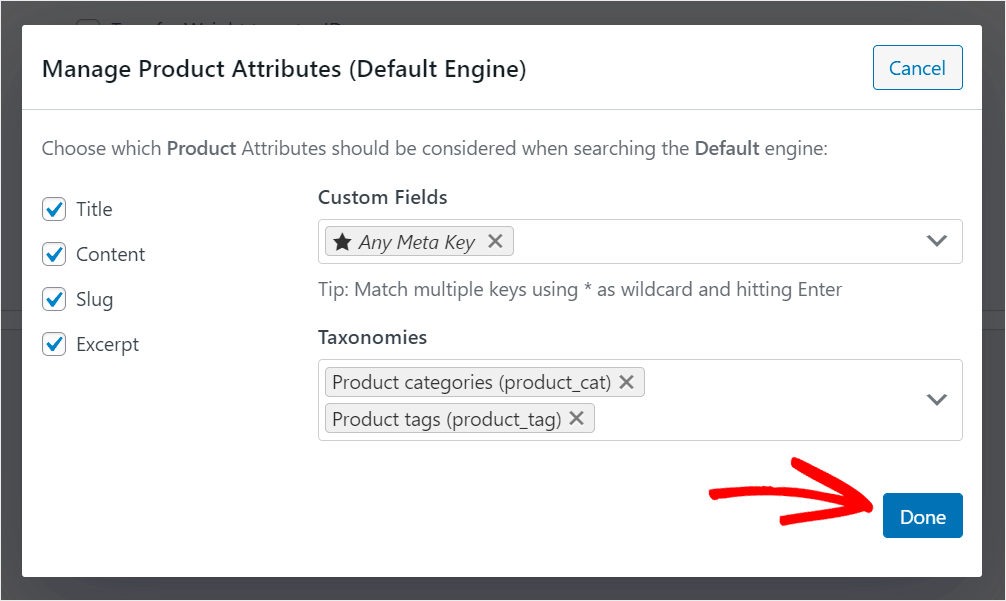
最後一步是保存您對搜索引擎所做的所有更改。 為此,請按右上角的保存引擎按鈕。

然後單擊重建索引以使 WordPress 重新索引您的網站內容並應用新的搜索引擎設置。

現在,讓我們測試您的新搜索,確保更容易找到合適的產品。
第 6 步:測試您的新搜索
為此,請訪問您的網站並蒐索一些產品。 例如,要開始,讓我們嘗試搜索特定的產品類別。
在我們的測試站點上,我們有一個名為Hats的類別。 讓我們看看我們是否可以從中找到專門的產品。

如您所見,我們的搜索結果僅顯示帽子類別的產品。

這意味著我們成功地讓 WordPress 在執行搜索時考慮了產品類別。
讓我們也測試一下是否可以找到帶有附加信息的特定產品。
例如,在我們的測試站點上,我們有 2 種產品: Warm Jacket和Fancy Coat 。 兩者都有一個自定義字段Season ,包含文本Winter 。
讓我們嘗試僅通過此屬性查找這些產品。

我們找到了產品,即使它們的自定義字段中只包含“冬天”這個詞。
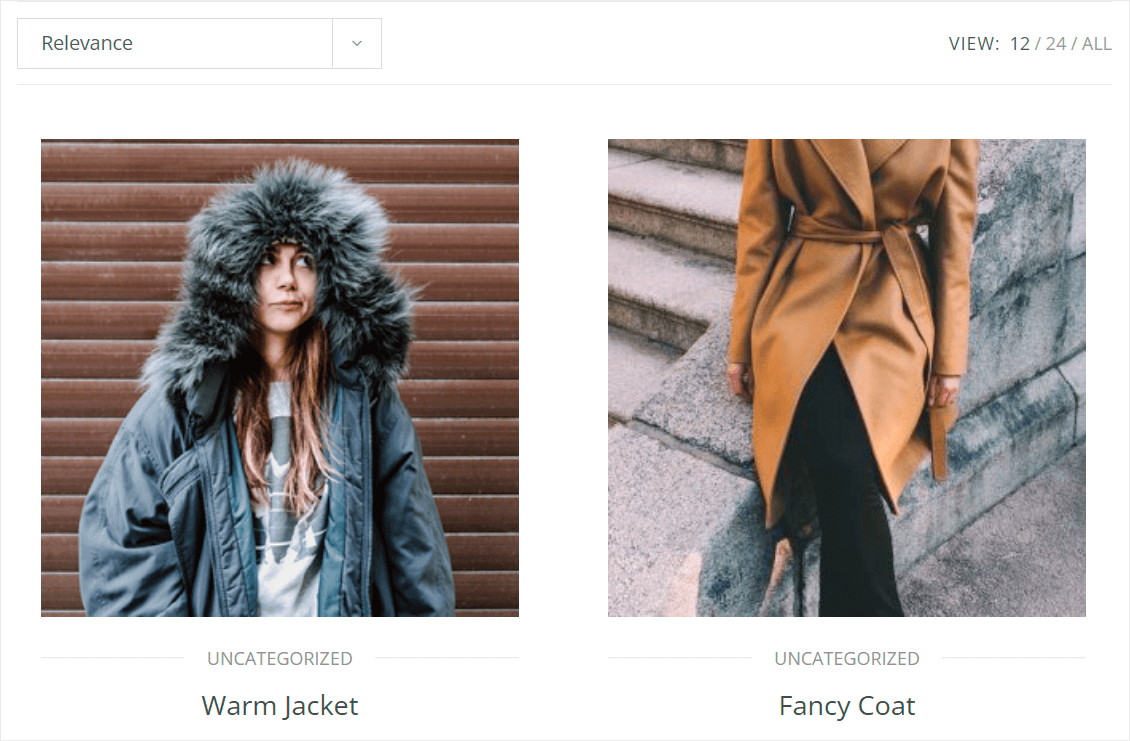
這意味著我們的客戶現在可以通過放置在您添加的任何自定義字段中的數據來搜索產品。
從本指南中,您了解瞭如何修復 WooCommerce 商店頁面不顯示產品。
它將幫助您改善客戶的用戶體驗,讓他們能夠快速找到他們在您的網站上尋找的內容,並提高您的銷售額。
準備好讓您的 WooCommerce 搜索更智能了嗎? 您可以在此處開始使用 SearchWP。
想知道為什麼無法按 SKU 找到您的產品嗎? 查看我們的分步指南,了解如何通過 SKU 修復 WooCommerce 搜索不起作用。
您的 WordPress 搜索是否出現故障? 了解如何通過幾種簡單的方式修復 WordPress 搜索無法正常工作的問題。
